Bla gjennom og les Apple News+-saker og -utgaver på iPhone
For å få mest mulig ut av Apple News+ kan du følge favorittpublikasjonene dine, bla gjennom nye og gamle utgaver eller laste ned utgaver og lese dem senere (ikke tilgjengelig i alle land eller områder).
Følg og slutt å følge publikasjoner
Du følger en Apple News-publikasjon ved å følge den tilhørende kanalen. Du kan gjøre følgende:
Trykk på Today-fanen eller News+-fanen, trykk på en sak eller utgave fra en Apple News+-publikasjon, trykk på navnet på publikasjonen øverst på skjermen, og trykk deretter på
 .
.Trykk på Following-fanen, trykk på søkefeltet øverst på skjermen, skriv inn navnet på publikasjonen, og trykk deretter på
 .
.Trykk på News+, trykk på Browse the Catalog eller en kategori øverst på skjermen, og trykk deretter på Follow under publikasjonens omslag.
Hvis du vil slutte å følge en publikasjon, trykker du på Following, sveiper til venstre, og trykker deretter på Unfollow.
Bla gjennom Apple News+-utgaver
Saker og utgaver fra Apple News+ vises i News+-oversikten, dagsoversikten og kanaloversiktene. Du finner også saker (men ikke utgaver) i emneoversikter og søkeresultater. For å få tilgang til komplette utgaver trykker du på News+-fanen nederst på skjermen, der du kan gjøre følgende:
Vis alle tilgjengelige publikasjoner: Trykk på Browse the Catalog nesten øverst på skjermen.
Vis en bestemt innholdskategori: Trykk på en kategori, for eksempel Business & Finance, Entertainment eller Sports nesten øverst på skjermen. Trykk på Featured for å vise en gruppe med publikasjoner valgt av Apple News-redaktører. Sveip mot venstre for å vise flere kategorier.
Vis nye og nyere utgaver: Den nyeste utgaven du har lest, vises under Reading Now. Under Recent ser du den nyeste utgaven du har lest, du nyligst har lastet ned eller som nyligst ble publisert fra en kanal du følger.
Merk: Hvis du blokkerer en Apple News+-publikasjon, blir de tilhørende utgavene fjernet fra My Magazines.
Bla gjennom Apple News+-saker og -utgaver: Sveip opp på News+-skjermen, og trykk på en sak eller utgave for å åpne den.
Åpne en utgave
Du kan åpne en utgave på følgende måter:
Trykk på omslaget til en utgave i News+- eller Today-oversikten.
Trykk på Following, skriv inn navnet på Apple News+-kanalen i søkefeltet, trykk på kanalen, og trykk deretter på utgaven.
Følg en lenke til en utgave som noen delte med deg.
Få tilgang til tidligere utgaver
Trykk på Following, og trykk deretter på en kanal du følger, eller søk etter en kanal i sidepanelet, og trykk på den.
Under Recent Issues sveiper du til utgaven du vil lese, og trykker for å åpne den.
Hvis du vil bla gjennom alle de tilgjengelige tidligere utgavene til kanalen, sveiper du gjennom utgavene øverst på skjermen.
Les Apple News+-utgaver
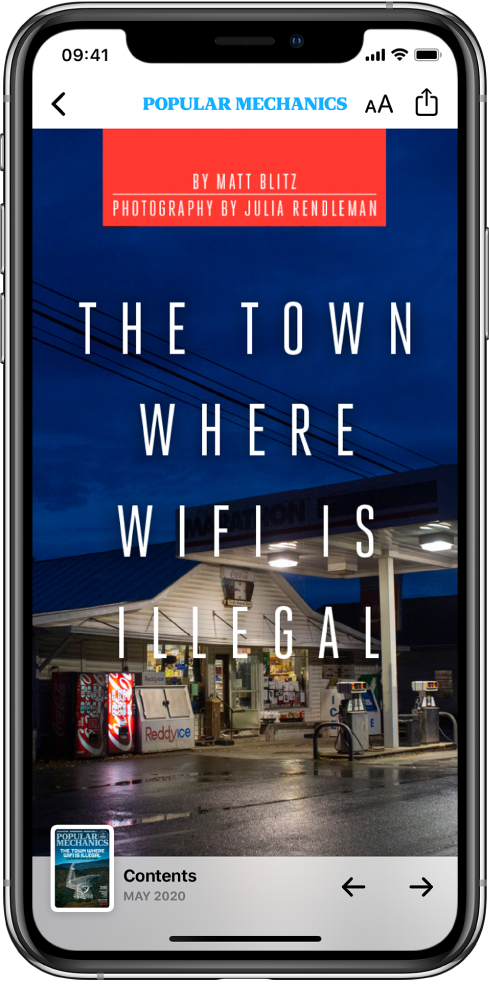
Åpne utgaven, der du kan gjøre følgende:
Vis innholdsfortegnelsen: Trykk på miniatyrbildet til omslaget nederst til venstre på skjermen.
Naviger til en sak: I en utgave i Apple News-format trykker du på lenken til saken i innholdsfortegnelsen. I en PDF-utgave trykker du på miniatyrbildet til siden du vil vise.
Bla gjennom en utgave: Sveip mot venstre eller trykk på
 for å gå til neste sak, eller sveip mot høyre eller trykk på
for å gå til neste sak, eller sveip mot høyre eller trykk på  for å gå til forrige sak.
for å gå til forrige sak.Endre tekststørrelsen: I saker i Apple News-format trykker du på
 og trykker på den lille eller store bokstaven for å endre tekststørrelsen i denne saken og alle de andre sakene i kanalen. Knip for å zoome i PDF-utgaver.
og trykker på den lille eller store bokstaven for å endre tekststørrelsen i denne saken og alle de andre sakene i kanalen. Knip for å zoome i PDF-utgaver.
Last ned en Apple News+-utgave
Hvis du vil laste ned utgaver for lesing i frakoblet modus, kan du gjøre følgende:
Trykk på News+-fanen. I My Magazines eller en kategori, trykk på
 under utgaveomslaget, og trykk deretter på Download Issue.
under utgaveomslaget, og trykk deretter på Download Issue.Trykk på Following, trykk på magasinkanaloversikten, og trykk på
 under utgaveomslaget i Recent Issues-gruppen, og trykk deretter på Download Issue.
under utgaveomslaget i Recent Issues-gruppen, og trykk deretter på Download Issue.
News laster automatisk ned den nyeste utgaven av magasiner du følger, når iPhone har nok lagringsplass og er koblet til trådløst nettverk. Du kan bare laste ned utgaver hvis du er abonnent.
Fjern en Apple News+-utgave manuelt
I de fleste tilfeller fjernes utgaver som er lastet ned automatisk, fra iPhone etter 30 dager. Hvis du vil fjerne dem tidligere, følger du disse trinnene:
Trykk på News+-fanen.
I My Magazines, trykk på
 under utgaveomslaget, trykk på Remove, og gjør deretter ett av følgende:
under utgaveomslaget, trykk på Remove, og gjør deretter ett av følgende:Fjern en utgave, men behold omslaget i My Magazines: Trykk på Remove Download for å frigjøre plass på iPhone. Utgavens omslag beholdes slik at du enkelt kan få tilgang til den igjen fra My Magazines.
Fjern en utgave og omslaget: Trykk på Remove from My Magazines for å fjerne utgavens omslag og innhold fra enheten og alle andre enheter der du er logget på med samme Apple-ID.
Hvis en utgave er i My Magazines, men er ikke lastet ned, trykker du på Remove from My Magazines for å fjerne omslaget fra My Magazines på alle enhetene der du er logget på med samme Apple-ID.
Hvis du vil fjerne alle nedlastede utgaver, trykker du på Following > History, trykker på Clear og deretter på Clear All.
Når det er begrenset med lagringsplass på iPhonen, kan det hende at utgaver fjernes tidligere enn 30 dager. Se Apple-kundestøtteartikkelen Read magazines with Apple News+.